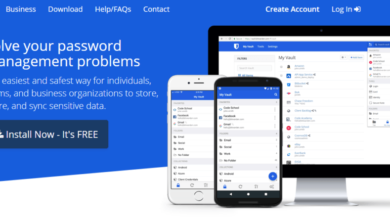Cách tắt antimalware service executable win 10,win 11 2021
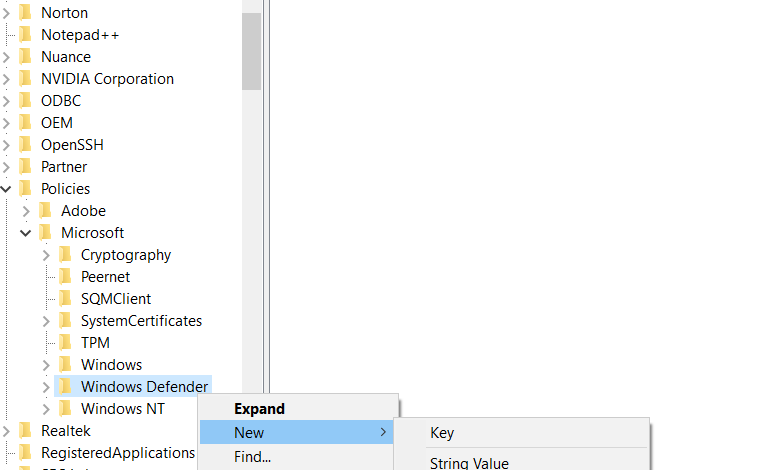
Bạn đang tìm kiếm cách tắt Antimalware Service Executable trên Win 10 vì một lý do nào đó nó làm cho bạn khó chịu. Có thể nó đang làm cho máy tính của bạn nguốn CPU quá nhiều dẫn đến nóng máy hặc giật lag nghiêm trọng. Hãy xem ngay bài viết dưới đây của vanthe.vn để tắt Antimalware Service Executable nhé.
Bạn đang xem: Hướng dẫn cách tắt antimalware service executable win 10
Antimalware Service Executable là gì?
Antimalware Service Executable là phần mềm chạy trên nền tảng của Windows Defender. Và Windows bao gồm cả Windows Defender, là trình duyệt diệt virus của Microsoft và nó có sẵn trên mính tính. Chương trình này gọi là MsMpEng.exe và là một phần khá quang trọng của hệ điều hành.
Có thể nhiều bạn chưa biết, Windows Defender là phần mềm có tác dụng tìm và diệt virus được tích hợp sẵn trên Win 10. Sở hữu công nghệ cao của Microsoft Security Essentials cho Windows 7. Chương trình này có chức năng là đảm bảo cho mọi người dùng hệ điều hành Windows có bức tường bảo vệ và ngăn chặn sự xâm nhập của virus.
Antimalware Service Executable sẽ tự động chạy để tìm kiếm và phát hiện spyware, malware trên máy tính nếu có. Ngoài ra, chương trình này cũng thực hiện một quá trình dò quét trên hệ thống để xem sự có xuất hiện của virus hay worm nào đang tồn tại không. Tuy nhiên, đôi lúc Antimalware Service Executable tự động cài đặt hàng loạt các tệp trên hệ thống với múc đích là chống lại các mối đe dọa tự virus. Dẫn đến chỉ số CPU tăng cao làm cho nóng máy trong quá trình sử dụng.
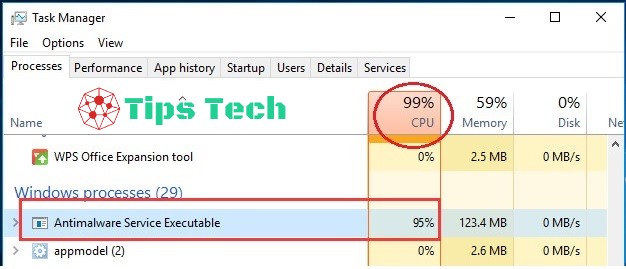
Cách tắt Antimalware Service Executable
Sử dụngGroup Policy Editor
Đây là cách tắt Antimalware Service Executable đơn giản nhất mà mình muốn chia sẻ đến bạn. Hãy thực hiện theo cách bước dưới đây nhé!
Bước 1: Nhấn tổ hợp phím Windows Key + R. Lúc này hộp thoại Run xuất hiện, nhập gpedit.msc vào và nhấn OK
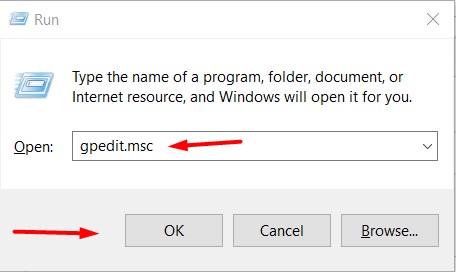
Bước 2: Tại bảng bên trái, bạn điều hướng như dưới đây:
Computer Configuration/Administrative Templates/Windows Components/Microsoft Defender Antivirus/Real-time ProtectionCòn bảng bên phải thì bạn nhấn đúp chuột vào Turn off real-time protection.
Bước 3: Cuối cùng là chọn Enabled, chọn Apply và chọn OK để tắt Antimalware Service Executable trên Win 10.
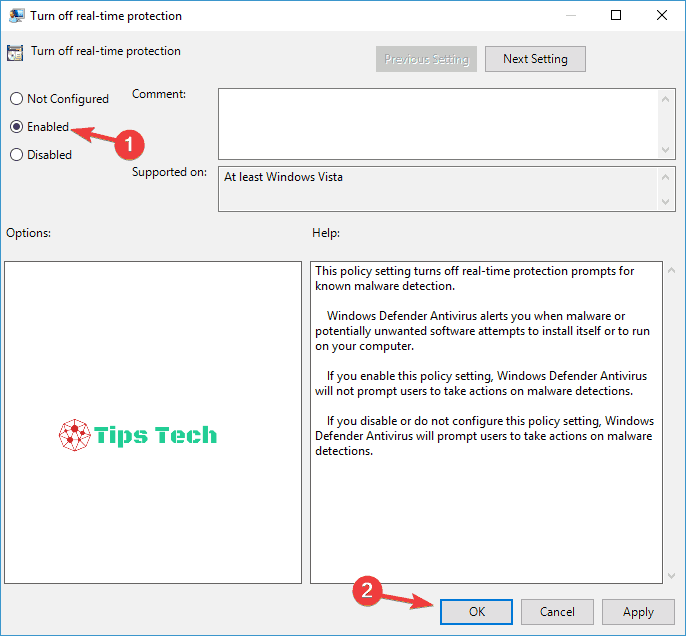
Sau khi Windows Defender sẽtắt Antimalware Service Executable, đồng nghĩa với việc là dịch vụ chống phần mềm độc hại sẽ bị vô hiệu hóa. Dễ hiểu hơn là tính năng chống virus trên Win 10 của bạn sẽ bị tắt, điều này sẽ dễ dẫn đến các vụ tấn công từ bên ngoài. Hãy chỉ sử dụng giải pháp này tạm thời để bảo vệ máy tính của bạn.
Vô hiệu hóa Windows Defender khỏi Registry Editor
Cách trên dễ nên là để cho mấy bạn nữ sử dụng, còn mấy ông nam nhi thì dùng cách vô hiệu hóa Windows Defender khỏi Registry Editor cho nó nâng cao thêm tí.
Bước 1: Nhấn tổ hợp phím Windows Key + R, sau đó nhập regedit vào hộp thoại Run và chọn OK.
Bước 2: Điều hướng đến địa chỉ sau:
HKEY_LOCAL_MACHINE\SOFTWARE\Policies\Microsoft\Windows DefenderBước 3: Tìm và nhấp chuột phải vào Windows Defender -> chọn New -> chọn DWORD.
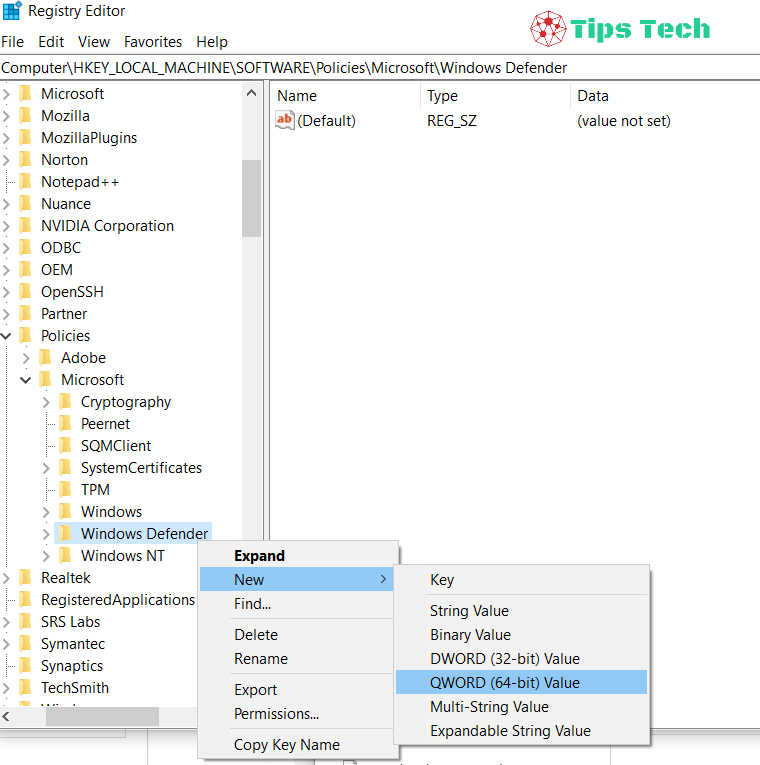
Bước 4: Cuối cùng là click đúp chuột vào DWORD vừa mới tạo, sau đó đổi tên là DisableAntiSpyware và đặt giá trị bằng 1.
* Ngoài ra bạn có thể sử dụng dấu nhắc lệnh để tắt Antimalware Service Executable. Cách này cũng khá đơn giản, hãy xem kĩ trước khi thực hiện nhé.
Bước 1: Nhấn tổ hợp phím Windows Key + X, thành menu xuất hiện chọn Command Prompt(Admin)hoặcPowerShell(Admin)
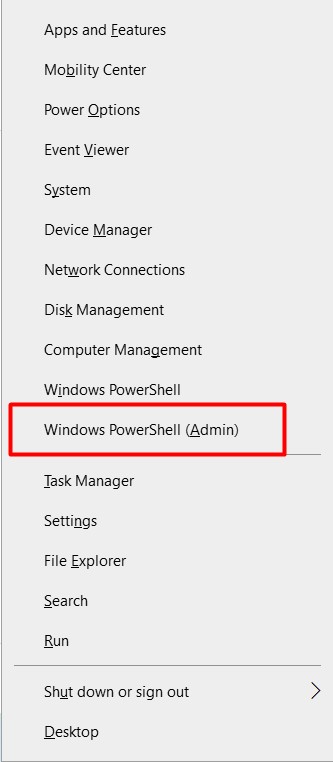
Bước 2: Cửa sổ Command Prompt xuất hiện, nhập dòng lệnh bên dưới:
REG ADD “hklm\software\policies\microsoft\windows defender” /v DisableAntiSpyware /t REG_DWORD /d 1 /f
Sau khi quá trình chạy hoàn tất, Windows Defender sẽ bị tắt. Sử dụng dòng lệnh này để tắt Antimalware Service Executable hiệu quả nhất. Mấy anh thích nâng cao thì thử ngay đi nhé.
Cài đặt phần mềm diệt virus khác
Một cách khác khá dễ để bạn có thể tắt Antimalware Service Executable hoàn toàn trên Windows 10 đó chính là cài đặt thêm một phần mềm diệt virus. Antimalware Service Executable là một phần trong Windows Defender, và một điều ít ai biết đó là Windows Defender sẽ không chạy nếu trên máy tính của bạn có một phần mềm diệt virus khác đang hoạt động.
Hiện nay có rất nhiều phần mềm diệt virus tốt và an toàn như: Bitdefender Antivirus Plus, Kaspersky Anti-Virus, Webroot SecureAnywhere AntiVirus, McAfee AntiVirus Plus,… Tuy nhiên, bạn hãy lưu ý là nên cài đặt phần mềm nguồn ít tài nguyên để máy của bạn không bị giât lag, nóng máy. Khi máy tính của bạn đã cài đặt phần mềm virus của bên thứ ba thì Antimalware Service Executable sẽ tự động tắt.
Vô hiệu hóa Windows Defender
Antimalware Service Executable đang chiếm nhiều CPU của bạn và làm máy tính của bạn nóng lên bất thường hãy thử khắc phục bằng cách vô hiệu hóa Windows Defender. Đây là cách khá đơn giản để tắt Antimalware Service Executable chỉ với vài bước thực hiện.
Bước 1: Nhấn tổ hợp phím Windows Key + I để mở Settings. Sau đó chọn vào Update & Security.
Bước 2: Chọn Windows Security ở mục bên trái. Tiếp theo, chọn Virus & threat protection.
Bước 3: Bạn kéo xuống dưới, tại mục Virus & threat protection settings chọn vào Manage settings.
Bước 4: Tại đây, bạn hãy chuyển từ On sang Off tại mục Rea-time protection. Lúc này Windows Defender trên máy tính bạn sẽ tắt, điều đó cũng đồng nghĩa với việc tắt Antimalware Service Executable thành công.
Xóa thư mục Windows Defender
Windows Defender là một chương trình cốt lõi của Windows, vì vậy nếu xóa nó đi có thể khiến cho máy tính của bạn gặp các vấn đề khác. Hãy cân nhắn thật kĩ trước khi thực hiện xóa nhé. Trước khi xóa bạn hãy tạo một bản sao lưu hoặc điểm khôi phục hệ thống để có thể dễ dàng khôi phục lại sau khi xóa thư mục Windows Defender. Nếu bạn đã quết định xóa thì làm theo các bước dưới đây:
Bước 1: Truy cập vào This PC -> chọn ổ đĩa C.
Bước 2: Chọn Program Files -> Tìm đến thư mục Windows Defender.
Bước 3: Cuối cùng là nhấn Delete để xóa thư mục.
*Cảnh báo:
Windows Defender sẽ biến mất khỏi máy tính của bạn sau khi thực hiện xóa và tất nhiên là bạn đã tắt được Antimalware Service Executable. Nhưng Windows Defender sẽ được tự động cài đặt lại mỗi khi bạn Update Windows, nên là bạn phải xóa một lần nữa khi máy tính cập nhật.
Xóa một chương trình cốt lõi của Windows là một giải pháp khá rủi ro với người dùng. Chúng tôi sẽ không chịu bất cứ trách nhiệm nào khi vấn đề xảy ra sau khi xóa thư mục Windows Defender.
Dừng dịch vụ Windows Defender
Nếu bạn đang gặp sự cố với Antimalware Service Executable thì bạn có thể tắt nó bằng cách dừng dịch vụ Windows Defender. Khá đơn giản để làm được điều này, hãy xem các bước dưới đây:
Bước 1: Nhấn tổ hợp phím Windows Key + R để mở hộp thoại Run. Tiếp theo, nhập services.msc và chọn OK.
Bước 2: Trong cửa sổ các dịch dịch vụ, hãy tìm và click đúp chuột vào Windows Defender Antivirus Service.
Bước 3: Tại mục Startup type hãy hổi thành Automatic và chọn Stop ngay bên dưới để dùng dịch vụ. Cuối cùng là chọn Apply và OK để hoàn thành các thay đổi.
Sau khi dịch vụ Windows Defender được dừng thì cũng đồng nghĩa với việc bạn đã tắt Antimalware Service Executable trên Win 10.
Disable Tasks Scheduled
Có thể nhiều người dùng chưa biết đó là để cho Windows Defender hoạt động một cách bình thường thì một số tác vụ cần phải được lên lịch. Điều này có thể dẫn đến xảy ra lỗi với Antimalware Service Executable. Bạn có thể tắt các tác vụ được thiết lập theo lịch trình bằng cách dưới đây:
Bước 1: Nhấn tổ hợp phím Windows Key + S và nhập Task Scheduler. Chọn vào Task Scheduler.
Bước 2: Tại khung bên trái, bạn hãy điều hướng theo: Task Scheduler Library > Microsoft > Windows > Windows Defender. Và tại khung bên phải, hãy chọn tất cả các chương trình lập lịch và click chuột phải -> chọn Disable.
Xem thêm: Lấy Nét Là Gì? Dùng Để Làm Gì? Các Chế Độ Lấy Nét Của Canon Các Chế Độ Lấy Nét Trên Máy Ảnh Dslr
Trên đây là tổng hợp các cách tắt Antimalware Service Executable trên Win 10 hiệu quả nhất. Nếu trong quá trình thực hiện có gặp bất cứ trục trặc nào hãy comment bên dưới bài viết để chúng tôi giải đáp trong thời gian sớm nhất.
Hướng dẫn cách tắt Antimalware Service Executable WIN 10 | Ngốn CPU gây chậm máy
Hướng dẫn cách tắt antimalware service executable win 10 gây chậm đơ máy
Khi máy tính windows 10 của bạn bị treo và bạn vào Taskmanager phát hiện ra rằng tiến trình có tên antimalware service executable chiếm khá nhiều CPU hoặc memory gây chậy máy. Vậy antimalware service executable là gì và tại sao nó lại gây lag đơ máy có tắt được không. Bài viết này có thể giúp các bạn giải quyết vấn đề đó.
antimalware service executable là 1 tiến trình của phần mềm diệt virus mặc định có sẵn trong windows: Window Defender. Đây không phải là công cụ diệt virus quá xuất sắc nhưng theo đánh giá của nhiều chuyên gian thì nó cũng rất tốt trong nhiều trường hợp giúp bạn chống lại nhiều chương trình độc hại, virus, malware, trojan,… đặc biệt là nếu cập nhật có thể chống lại được cả virus tống tiền ransomware
Tuy nhiên nếu bạn biết sử dụng máy tính 1 cách thông minh, không cài những phần mềm nguy hiểm, c rack, không click vào link không rõ ràng thì bạn cũng có thể tạm tắt phần mềm này đi để giúp máy tính chạy nhanh hơn đáng kể.